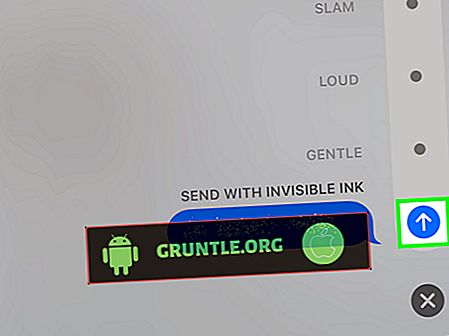Mobil cihazdaki yavaşlama veya gecikme semptomları, genellikle performans problemlerinin diğer göstergeleri arasında görülür. Bu belirtiler aşınma ve yıpranma belirtileri olarak ortaya çıkabilir. Cihaz deposunun azalıyor olması gibi hafıza ile ilgili sorunlar da benzer semptomların ortaya çıkmasına neden olabilir. Yazılım hataları ve malwares de olası suçluları arasındadır. En kötü durumlarda, donanımın zarar görmesi sorunun asıl nedenidir. Bu yazıda ele alınan, iPhone 7'de iOS 13 güncellemesinden sonra gecikmeye devam eden önemli bir konudur. İPhone'unuzu iOS 13'te nasıl hızlandıracağınızı öğrenmek için okumaya devam edin.
Devam etmeden önce, diğer Apple cihazlarınızla ilgili diğer sorunlara olası çözümler bulmak için sorun giderme sayfalarımıza göz atmaktan çekinmeyin. İOS el cihazınız desteklediğimiz cihazların listesinde ise, özel sorun giderme sayfasını ziyaret edebilir ve başa çıkmak için yardıma ihtiyacınız olan sorunu bulabilirsiniz. Gerekirse sağladığımız çözümlere ve geçici çözümlere başvurabilir veya kullanabilirsiniz. Doğrudan bizden yardım almayı tercih ediyorsanız, iOS ile ilgili soru formumuzu doldurun ve bizimle iletişime geçmek için onay gönderin.
İOS 13 güncellemesinden sonra gecikmeye devam eden bir iPhone 7'de sorun giderme
Aşağıdaki prosedürler, iPhone'unuzun herhangi bir fiziksel veya sıvı hasarı içermediğini dikkate alarak olumlu sonuç vermelidir. Yazılımla ilgili yaygın faktörleri altta yatan nedenden çıkarmak için bu yöntemleri deneyin.
İlk çözüm: Tüm arka plan uygulamalarını temizleyin ve iPhone'unuzu yeniden başlatın.
İOS 13 güncellemesinden sonra bozulan ve kilitlenen arka plan uygulamaları, telefonun diğer uygulamalarını ve sistem işlevlerini olumsuz etkileyebilir. Bu uygulamalar arka planda açık tutulur veya askıya alınırsa, cihazınızın durgunluk da dahil olmak üzere bazı olumsuz belirtileri göstermesi iyi bir ihtimaldir. Bu, tüm arka plan uygulamalarını temizlerken veya arka plan uygulamalarını kapatmaya zorlarken gerekir. Henüz yapmadıysanız, şu adımları izleyin:
- Apps Switcher veya Çoklu Görev ekranını ekrana getirmek için Ana Ekran düğmesine iki kez basın. Bu ekran, en son kullandığınız ve arka planda çalışmaya devam eden tüm uygulamaların önizlemelerini / kartlarını içerir.
- Bir uygulama kartına / önizlemesine dokunup ekranın üst köşesine sürükleyin. Bunu yapmak, uygulamayı sonlandırmaya zorlar.
Tüm arka plan uygulamalarını temizledikten sonra, iPhone'unuzu birkaç saniye kapatın ve sonra tekrar açın. Bu, telefonunuza hızlı bir soluk vermeli ve böylece dahili hafızasında önbelleğe alınmış önemsiz dosyaların silinmesine yardımcı olacaktır.
DA OKUYUN: iOS 13 güncellemesinden sonra boş ekrana takılan bir iPhone 6’yı nasıl düzeltebilirim?
İkinci çözüm: Uygulamalarınızı güncelleyin.
Büyük bir sistem güncellemesinden sonra kararsız veya etkili olan uygulamalar da olası tetikleyiciler arasındadır. Cihazınız, bu uygulamalardan bazılarını yüklemek konusunda bir sorun yaşayabilir ve bu nedenle çok yavaş bir performans sergiledi. Telefonunuz sabit bir İnternet erişimine sahipse ve hala yanıt veriyorsa, beklemedeki uygulama güncellemelerini App Store aracılığıyla manuel olarak kontrol etmek ve yüklemek için aşağıdaki adımları izleyin:
- Uygulamayı açmak için Giriş ekranında, App Store simgesine dokunun.
- En alttaki Bugün sekmesine dokunun.
- Ardından, ekranın sağ üst köşesindeki kullanıcı profili simgesine (Apple kimliği başlığı) dokunun. Hesap detaylarını görmelisiniz.
- Kullanılabilir Güncellemeler bölümüne gidin.
- Uygulama için beklemedeki güncellemeyi yüklemek için YouTube uygulamasının yanındaki Güncelle üzerine dokunun.
- Birden fazla uygulama güncellemesi varsa, tüm uygulamaları aynı anda güncellemek için Tümünü Güncelle üzerine dokunun.
Yine, tüm uygulama güncellemelerini yükledikten sonra telefonunuza başka bir yeniden başlatma verin. Bu, tüm yeni sistem değişikliklerinin uygun şekilde uygulanmasını sağlayacaktır.
Üçüncü çözüm: Gerekirse biraz yer açın.
Daha önce de belirtildiği gibi, yetersiz depolama, cihazınızın genel performansını da etkileyebilir. İPhone depolama alanınız azalıyorsa, daha fazla dosya tahsis edemez veya yeni işlem yürütemez. Sonunda yavaşlar ve zaman zaman geriler. En kötü durumlarda, cihazınız kilitlenebilir veya bir noktada yanıt vermeyebilir. Sorunu gidermek için biraz yer açmak önerilir. Başlamak için aşağıdaki adımları uygulamanız yeterlidir:
- Giriş ekranında, Ayarlar'a dokunun.
- Genel'e dokunun.
- İPhone Depolama'yı seçin .
- Telefondaki kullanılmış ve boş hafızayı görüntülemek için aşağı kaydırın.
Kullanılabilir hafıza 1 gigabayttan azsa, iPhone depolama alanınızın azaldığı ve bu nedenle kullanılmayan uygulamalar, eski mesajlar ve artık kullanışlı olmayan diğer dosyalar da dahil olmak üzere gereksiz içerikleri silmeniz gerektiği anlamına gelir.
DA OKU: iOS 13 güncellemesinden sonra yanıt vermeyen iPhone XR nasıl düzeltilir
Dördüncü çözüm: iPhone 7'nizi, iOS 13 güncellemesinden sonra gecikmeye devam eden düzeltmek için iOS 13.1.2 yamasını yükleyin.
Ana güncellemenin yayınlanmasından birkaç gün sonra, Apple, geri yükleme, batarya boşalması, Safari sorunları ve diğerleri dahil olmak üzere birçok iPhone kullanıcısını rahatsız eden çeşitli iOS 13 hatalarını gidermek için iOS 13.1.1 güncelleme güncellemesini başlattı. Ve yakın zamanda, başka bir güncelleme yayınlandı - iOS cihaz sahiplerinin yakın zamanda karşılaştığı başka bir sorun için hata düzeltmeleri içeren iOS 13.1.2. Bu güncelleştirmeyi yüklemek, iPhone 7'nizdeki gecikme sorunlarını potansiyel olarak çözebilir. Bu nedenle, güncelleştirmeyi yüklemeyi ve nasıl çalıştığını görmeyi düşünebilirsiniz. Cihazınızı bir bilgisayarda manuel olarak güncellemek için iTunes'u kullanabilirsiniz. Sadece şu adımları izleyin:
Sistem çakışmalarını önlemek için bilgisayarınızda iTunes'un en son sürümünü kullandığınızdan emin olun. Hazır olduğunuzda, cihazınızı bilgisayara Apple tarafından sağlanan USB kablosu / Yıldırım kablosu ile bağlayın. Ardından iPhone'unuzu güncellemeye başlamak için bu adımlara devam edin:
- İPhone'unuzu bilgisayara bağlayın.
- Bilgisayarınızda iTunes'u açın, ardından cihazınızı seçin.
- Devam etmek için Özet'i tıklayın.
- Ardından Güncellemeyi Denetle'yi tıklayın .
- Bir güncelleme varsa , İndir ve Güncelle'yi tıklayın.
- Devam etmek için şifrenizi girin.
Ardından cihazınızı güncellemek için ekrandaki komutların geri kalanını izleyin.
Güncelleştirmeyi yüklemeyi tamamladıktan sonra iPhone'unuzu yeniden başlatmayı unutmayın. Bu, tüm yeni sistem değişikliklerinin ve düzeltme eklerinin uygun şekilde uygulanmasını sağlayacaktır.
Beşinci çözüm: iPhone'unuzu silin ve fabrika varsayılan ayarlarını geri yükleyin.
Fabrika ayarlarına sıfırlama işlemi, yetersiz depolama nedeniyle sıkışıklık veya sık sık gecikme gibi performans sorunlarını gidermek için etkili bir kalıcı çözümdür. Bu, kaydedilmiş veriler dahil olmak üzere iPhone sisteminizden her şeyi silecek, bu nedenle önceden önerildiği takdirde yedeklemeler oluşturacaktır. Her şey ayarlandıktan sonra, aşağıdaki adımları izleyerek iPhone'unuzu iTunes'ta fabrika ayarlarına sıfırlayabilirsiniz:
- Henüz yapmadıysanız, bilgisayarınızda iTunes'u açın.
- İPhone'unuzu bilgisayara USB kablosu veya beraberinde gelen Lightning kablosu ile bağlayın.
- İTunes'un cihazınızı tanımasını bekleyin ve cihazınız ne zaman olursa, iPhone'unuzun simgesini iTunes'da görmelisiniz.
- İPhone 7’nizi iTunes’da göründüğünde seçmek için tıklayın.
- Ardından Özet bölümüne gidin.
- Restore [iPhone] düğmesine tıklayın.
- İstenirse, onaylamak için tekrar Geri Yükle düğmesine tıklayın.
Bu iTunes'tan cihazınızı silmeye başlamasını ve ardından mevcut işletim sisteminin en yeni sürümünü yüklemesini ister.
Son çare: iPhone'unuzu iTunes aracılığıyla önceki bir iOS yedeğinden geri yükleyin.
Başlamak için, iPhone'unuzu bilgisayarınıza orijinal USB kablosu veya beraberinde gelen Yıldırım kablosuyla bağlayın. Cihazınız bağlıyken, bilgisayarınızda iTunes'u açın ve kurtarma moduna girmek ve iOS'u en son yedeklemeden geri yüklemek için aşağıdaki adımlara devam edin:
- Hem Giriş düğmesini hem de Üst / Yan düğmesini aynı anda basılı tutun.
- Kurtarma Modu ekranı görünene kadar düğmeleri basılı tutun.
- Sizden cihazınızı geri yüklemenizi veya güncellemenizi isteyen bir mesajın görünmesini bekleyin.
- İTunes'un kayıtlı herhangi bir veriyi silmeden telefonunuza iOS'u yeniden yüklemesini istiyorsanız Güncelle'yi seçin. Aksi halde, cihazınızı silmek ve en son bir iOS yedeklemesinden geri yüklemek için Geri Yükle'yi seçin.
İPhone'unuzu geri yüklemek için ekrandaki komutların geri kalanını izleyin ve geri yükleme işlemi tamamlanmadıkça bilgisayar bağlantısını kesmeyin.
Bir kurtarma modu geri yüklemesinin çalışmadığı durumda başvurabileceğiniz diğer bir sistem geri yüklemesi, DFU modu veya Aygıt Yazılımı Güncelleme modu geri yüklemesidir. Bozuk bir iOS ile iPhone'da yapılan en derin sistem geri yükleme türüdür. Nasıl yapıldığına dair daha ayrıntılı bir inceleme, bu sitenin öğreticiler bölümünde bulunabilir. Yalnızca iPhone 7 sorun giderme sayfasını ziyaret edin ve daha fazla bilgi için eğitimler bölümüne gidin.
DA OKU: Nasıl iPhone XR iOS 13 gecikmeli dokunmatik ekran yanıt sorunu düzeltmek için
Hala iPhone 7'nizde, iOS 13'ten sonra gecikmeye devam eden aynı sorunu mu yaşıyorsunuz?
Bununla uğraştığınız şey bazı hatalı donanıma bağlanabilir. Verilen prosedürlerden hiçbirinin iPhone'unuzu onaramaması, hasarlı bir sistem bileşeninin mevcut olmasını ve dolayısıyla cihazınızın fiziksel onarım gerektirmesini daha da kolaylaştırır. İPhone'unuzda daha önce düşme veya sıvıya maruz kalma olayları varsa bu genellikle böyledir. Bunun dışında, cihazınızı bölgenizdeki en yakın Apple yetkili servis merkezine götürebilir ve bir iPhone teknisyeninden ayrıntılı bir donanım kontrolü yapmasını isteyebilirsiniz.
Aksi takdirde, başka öneriler için sorunu cihaz taşıyıcınıza veya Apple desteğine bildirin. Bir iPhone yükseltme almak da diğer seçeneklerden.
Bizimle iletişime geçin
Okuyucularımıza telefonları ile ilgili sorunları çözmelerine yardımcı olmak ve cihazlarını nasıl doğru kullanacaklarını öğrenmek konusunda kararlıyız. Bu nedenle, başka sorunlarınız varsa, sorun giderme sayfamızı ziyaret edebilir, böylece ortak sorunlara yönelik çözümler içeren, daha önce yayınladığımız makaleleri kendiniz kontrol edebilirsiniz. Ayrıca, telefonunuzda işlerin nasıl yapıldığını göstermek için videolar oluşturuyoruz. Youtube Kanalımızı ziyaret edin ve lütfen abone olun. Teşekkürler.



![Samsung Galaxy S4 Kulaklık Çalışmıyor [Sorun Giderme Kılavuzu]](https://cdn.gruntle.org/files/1688/1688-min.jpg)